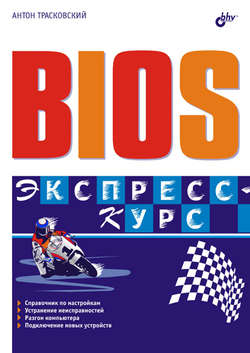Введение
Для кого эта книга
Общеизвестно, что пользователи бывают: начинающие (те, кто только начинает овладевать азами компьютерной науки) и продвинутые (те, кто уже в совершенстве владеет навыками вроде изменения внешнего вида рабочего стола и т. п.). Отдельной категорией выступают люди, профессию которых можно назвать словом «компьютерщик» (эти люди умеют делать почти все).
Первая категория пользователей является самой распространенной. Работа компьютера для них представляется весьма загадочным явлением, и занимаются они в лучшем случае набором и распечаткой текстов, а в основном играми и созерцанием видеофильмов.
Вторая категория пользователей, как правило, уже не удовлетворяется одним лишь примитивным использованием компьютера. Неуемное стремление к достижению новых высот заставляет любознательные умы испытывать различные программные новинки, полезные советы по оптимизации работы компьютера и многое другое, что для начинающего пользователя является темным лесом.
Третья категория пользователей самая малочисленная. В нее входят люди, чья профессиональная деятельность вынуждает их заниматься сборкой, настройкой и ремонтом компьютеров.
Независимо от того, к какой категории вы себя причисляете, вам будет полезна эта книга, если:
• вы хотите собственными усилиями настроить домашний или рабочий компьютер;
• вас не устраивает работа вашего компьютера, и вы считаете, что ее можно улучшить;
• у вас возникли проблемы с работой некоторых программ, и средствами DOS или Windows вам не удается добиться положительных результатов;
• вы самостоятельно проводите апгрейд (модернизацию, от англ. upgrade) компьютера;
• вам надоело играть роль пассивного пользователя, и вы хотите взять работу компьютера под свой контроль;
• вам интересна возможность изменения настроек компьютера под свои требования и вкус.
Возникает закономерный вопрос: "А зачем обычному пользователю нужна эта BIOS, когда основную настройку компьютера производят перед продажей в магазине?" Ответить на такой вопрос несложно. Да, действительно, перед продажей все компьютеры проходят предварительную настройку и проверку работоспособности. Одни организации устанавливают время "прогонки" компьютера 72 часа, другие 48. Это не важно. Главное, что покупателю предоставляется полностью настроенный компьютер, часто с установленной операционной системой и основными пакетами программ вроде Microsoft Office. Как происходит настройка? После сборки и установки всех необходимых комплектующих компьютер включается и в программе установки параметров BIOS выбирается пункт загрузки параметров автоматической настройки основных компонентов компьютера – чипсета материнской платы, оперативной памяти, имеющихся шин и т. д. Это позволяет быстро собрать и настроить компьютер, который будет работоспособен и сможет удовлетворить потребности начинающего пользователя. Но приходит время, когда имеющаяся скорость работы перестает устраивать владельца компьютера, и начинаются поиски вариантов, позволяющих ее увеличить. Покупка более мощного процессора – достаточно дорогое удовольствие. К тому же, для оптимального разгона придется менять и материнскую плату, и оперативную память, и видеоплату. Это еще более удорожает стоимость модернизации. Выход один – закатать рукава и посмотреть, что можно "выжать" из имеющегося оборудования. Тут-то и пригодится базовая система ввода/вывода, которая способна управлять возможностями аппаратных средств на достаточно "высоком уровне".
Как определить необходимость настройки компьютера на уровне BIOS? Для этого анализируются следующие параметры:
• стабильность работы операционной системы;
• стабильность работы прикладных программ;
• скорость выполнения разнообразных процессов, как, например, эффектов для изображений в программе Adobe Photoshop и т. д.
Наличие "тормозов" при работе любимой игрушки, рабочей программы, самой операционной системы – все это говорит о необходимости дополнительной настройки компьютера. Можно, конечно, попробовать отформатировать жесткий диск, переустановить операционную систему и все программы (как делают некоторые пользователи). Но корень проблемы останется неизменным.
Неверные установки базовой системы ввода/вывода просто не позволят реализовать имеющиеся возможности компьютера. Да и операционная система использует только те ресурсы, которые разрешает ей та же базовая система ввода/вывода.
Все это говорит об одном. Для полноценного использования мощности компьютера недостаточно в совершенстве владеть принципами работы операционной системы и прикладных программ. Необходимо обладать хотя бы минимальными знаниями о работе каждого компонента компьютера (будь то оперативная память, жесткий диск или что-нибудь другое), а также и о методах их настройки.
Любая программа (будь то программа видеомонтажа или компьютерная игра) имеет настройки, устанавливаемые "по умолчанию" производителем программного обеспечения. Эти настройки, по мнению создателей программ, должны обеспечить стабильную работу на любом компьютере, отвечающем аппаратным требованиям программы. Но, как правило, эти установки не позволяют программе полноценно использовать все имеющиеся ресурсы данного компьютера, поэтому для оптимизации ее работы требуется вмешательство пользователя. Ручная настройка позволяет не только увеличить производительность системы, но и уменьшить нагрузку на некоторые компоненты ПК (например, освободить процессорное время для выполнения других приложений). Все это относится не только к прикладным программам, работающим в операционной системе, но и к базовой системе ввода/вывода.
Чему обучит книга
Первое, о чем думает покупатель, взяв в руки незнакомую книгу: «Что я могу узнать, прочитав ее?» Чтение аннотации, поиск и изучение содержания, просмотр наиболее интересующих глав книги – все это может подтолкнуть потенциального читателя к покупке произведения. Если пользователь решился приобрести эту книгу, значит, тема книги (или отдельные главы) интересны ему по содержанию. Но вот только будет ли на самом деле полезна эта книга для пользователя? Достаточно ли полно раскрыта тема книги? От этого зависит, будет ли книга постоянно использоваться или после первого поверхностного прочтения она будет заброшена на книжную полку.
Сегодня уже является нормой наличие дома персонального компьютера. Его используют для самых разнообразных целей. Набор и распечатка текстов, игры, обучение программированию, иностранным языкам, создание собственных музыкальных произведений – все это сферы использования ПК в домашних условиях. Все больше и больше пользователей овладевают навыками работы на этом сложном, на первый взгляд, устройстве – компьютере. Многочисленные "тайны" операционных систем семейства Windows открываются непосвященным, благодаря чему последние начинают себя чувствовать если не профессионалами, то хотя бы продвинутыми пользователями и смотрят свысока на начинающих. Так продолжается до появления первой поломки, решить которую с помощью средств, предоставляемых операционной системой, не получается. Неоднократная переустановка Windows, попытка установить другие драйверы, советы друзей – ничего не помогает. Такие ситуации бывали практически у каждого пользователя. Остается один вариант: вызвать "дядю-мастера", который все починит, а потом удивляться, как этот дядя всего за каких-то 40 минут "оживил" вашего электронного друга.
Так происходит раз, другой, и, в конце концов, возникает вопрос: "А не мог ли я сам все исправить?" Этот и многие подобные вопросы постоянно мучают пользователей, не дают им спокойно спать и наслаждаться жизнью. Ответ же на эти вопросы очень прост. Любой пользователь способен восстановить работоспособность компьютера, если он знает:
• из каких компонентов состоит компьютер;
• зачем нужен каждый из них;
• как взаимодействуют друг с другом отдельные части компьютера;
• как можно настроить работу любого компонента;
• какие характерные признаки имеют часто встречающиеся неисправности;
• как правильно устранить неисправность.
Данная книга позволит найти ответы на большинство из этих вопросов.
Нестабильная работа различных программ и аппаратных средств, подчас безнадежное зависание системы после нескольких лет надежной работы компьютера – решение этих и многих других проблем будет рассмотрено в различных главах этой книги. Все советы по устранению неисправностей и настройке компьютера вынесены из практического опыта.
Часть I
Знакомство с BIOS
Глава 1
Назначение и устройство BIOS
Зачем нужна BIOS
Если рассматривать персональный компьютер как некий живой организм, то BIOS (Basic Input/Output System, базовая система ввода/вывода) – это подсознание компьютера. Подобно рефлексам человека, данная система «заставляет» компьютер постоянно опрашивать состояние клавиатуры, выводить изображение на экран монитора и многое другое. Среди «рефлексов» компьютера имеются такие, которые определяют, что и как делать после включения питания, как реагировать на действия пользователя. Вспомните, когда-то вся работа на компьютере производилась в среде MS-DOS. В те времена человеку для полноценной работы необходимо было знать великое множество тонкостей работы компонентов ПК. От этого избавлены пользователи современных операционных систем типа Windows. Предназначение же базовой системы ввода/вывода осталось прежним: низкоуровневое обслуживание всех компонентов компьютера, определение и установка взаимосвязи между этими компонентами, режимов их работы.
Установка параметров базовой системы ввода/вывода (BIOS) – одна из самых серьезных проблем, возникающих при изменении конфигурации компьютера (установке новых комплектующих, подключении периферийных устройств). Зависания системы, некорректная работа оборудования и прикладных программ – все это может быть следствием неправильной настройки параметров BIOS. А отсюда вывод: необходимо ориентироваться в многочисленных разделах и опциях программы их установки.
Для обеспечения правильной работы операционной системы и прикладных программ с помощью специальной программы в BIOS вводятся параметры всех компонентов компьютера, начиная от оперативной памяти и рабочей частоты процессора и заканчивая режимом работы принтера и других периферийных устройств. Правильно настроив содержимое BIOS компьютера, можно увеличить производительность его работы до 30 %.
Как определить необходимость вмешательства в установки BIOS? Для этого может существовать несколько причин:
• самостоятельное изменение конфигурации ПК. Любое устройство, будь то плата расширения или принтер (сканер и т. п.), требуют для полноценной работы поддержку необходимых стандартов и для остальных компонентов ПК, а также и установку соответствующих настроек. Так, например, для работы современных принтеров обязательно следует включать поддержку режима ЕСР параллельного порта. Типичный пример – лазерный принтер Samsung ML-1250. Для настройки встроенных шрифтов, используемых для печати из-под MS-DOS, требуется именно этот режим, в противном случае изменить настройки нельзя;
• самостоятельное устранение сбоев и неполадок в работе ПК, возникающих после подключения новых устройств либо случайного сброса настроек в результате того же самого сбоя. BIOS играет здесь роль этакого военачальника, без которого система существует, но не может ничего сама по себе сделать, ведь изначальные настройки, которыми потом пользуется та же операционная система, задаются как раз на уровне BIOS;
• самостоятельный разгон ПК. Точнее было бы сказать – оптимизация работы, ведь далеко не все пользователи пытаются увеличить производительность именно за счет разгона. BIOS современных материнских плат позволяет достичь некоторых результатов путем полноценного использования уже имеющихся в ПК возможностей;
• приобретение нового ПК. Любой пользователь, на мой взгляд, просто обязан знать – что позволяет делать только что купленное «железо». Очевиден факт, что такие известные производители, как, например, ASUS или ABIT, закладывают в свою продукцию больше возможностей, чем та же компания Elite Group, а тем более Manli.
Примечание
Неосторожные действия пользователя, как правило, не могут привести к физическому повреждению компьютера – он может перестать запускаться, но это можно исправить. К тому же производители материнских плат все чаще задумываются над вопросом "безопасного" разгона. В результате мы получаем опции вроде Top Performance, что позволяет без особых хлопот на порядок увеличить производительность ПК.
Понятие BIOS
Практически каждый пользователь рано или поздно сталкивается с понятием «BIOS», и зачастую возможность поработать с ней пугает. Дело в том, что большинство тех, кто впервые сталкивается с такой необходимостью, имеют представление о BIOS как о некой «суперсистеме», которая понятна и доступна только профессионалам.
Как показывает практика, каждый пользователь, независимо от уровня подготовки или даже, можно сказать, независимо от желания вникать в тонкости работы ПК, должен владеть хотя бы элементарными навыками работы с настройками BIOS. Поэтому мне остается только порекомендовать таким людям изучить первые главы книги, в которых они найдут всю необходимую информацию для начинающих.
BIOS включает в себя обширный набор программ, благодаря которым операционная система и программы, запущенные под управлением этой системы, могут взаимодействовать с устройствами, подключенными к компьютеру, а также со всеми внутренними компонентами.
BIOS материнской платы (основная BIOS) отвечает за инициализацию (подготовку к работе), тестирование и запуск всех ее компонентов. Также BIOS материнской платы осуществляет поиск и инициализацию других BIOS, расположенных на платах расширения, в накопителях и т. д.
При помощи базовой системы ввода/вывода операционная система и прикладные программы работают с аппаратным обеспечением компьютера. Другими словами, BIOS – это набор программ, которые переводят понятные пользователю команды Windows на язык, понятный компьютеру. Содержимое BIOS доступно процессору без обращения к дискам, что позволяет компьютеру работать даже при повреждении дисковой подсистемы.
Примечание
Современные операционные системы класса Windows зачастую обходятся без BIOS, обращаясь "напрямую" к аппаратному обеспечению ПК. Для работы же тех программ, которые изначально создавались для работы в среде MS-DOS, подпрограммы BIOS все так же активно используются, как и несколько лет назад.
Помимо основного термина, уже рассмотренного нами, на практике встречается еще ряд терминов. Это CMOS, FLASH, EEPROM и другие.
CMOS (Complementary Metal-Oxide-Semiconductor) – память, получившая название от технологии производства микросхем. Отличается крайне низким потреблением электроэнергии, что позволяет использовать ее в качестве «энергонезависимой» памяти, для работы которой вполне достаточно небольшого аккумулятора, рассчитанного на работу в течение 5—10 лет.
Если говорить кратко, то "CMOS" предназначена для тех параметров, изменение которых доступно пользователю.
ESCD (Extended System Configuration Data) – таблица распределения аппаратных ресурсов компьютера, сохраняемая в памяти CMOS. Записывается в момент первого включения (имеется в виду включение после изменения аппаратной конфигурации). Благодаря этой функции значительно упрощается процесс распределения ресурсов при включении и перезагрузке компьютера.
На некоторых материнских платах "по вине" системы защиты от перезаписи FLASH-памяти запись информации о новых устройствах оказывается невозможной. Не стоит бояться выдаваемых сообщений об ошибке – для устранения проблемы достаточно отключить защиту (соответствующей перемычкой или при помощи опции в BIOS), а затем вновь включить ее.
NVRAM (Non Voltage) – энергонезависимая память.
ROM (Read Only Memory) – иначе говоря, это просто ПЗУ (постоянное запоминающее устройство).
PROM (Programmable ROM) – программируемое ПЗУ, это микросхема постоянной памяти, запись которой осуществляется пользователем. Здесь вполне можно провести аналогию с однократно записываемыми компакт-дисками («болванками»).
Преимущественно для записи микросхем ПЗУ требуется специальный программатор.
EPROM (Erasable PROM) – иначе говоря, стираемое ПЗУ. Данные стираются при помощи ультрафиолетового излучения от кварцевой лампы, проникающего к чипу памяти через прозрачное окно на поверхности микросхемы, которое, в свою очередь, по окончании процесса удаления данных обязательно заклеивается наклейкой, непроницаемой для ультрафиолета.
EEPROM (Electrically Erasable PROM) – иначе говоря, электрически стираемое ПЗУ, на сегодняшний день практически вытеснено FLASH ROM. Стирание информации при помощи электрического сигнала несколько удобнее кварцевой лампы, но все же не исключает необходимости использования специального оборудования.
РпР BIOS (Plug and Play BIOS) – BIOS со встроенной поддержкой Plug and Play.
RTC (Real Time Clock) – часы реального времени, которые используются как для синхронизации ряда процессов, происходящих при работе компьютера, так и для пользовательских целей (ведение календаря и прочее).
FLASH — тип памяти, позволяющий манипулировать с содержимым микросхемы при помощи программы, что облегчает процесс программирования, доводя его до уровня начинающего пользователя. Хорошо это или плохо? Вопрос крайне сложен, поэтому отвечать на него нет смысла, т. к. все зависит от подготовки пользователя, программного обеспечения и иных факторов.
Firmware — по принципу терминов «software» и «hardware» (программы и «железо») данный термин подразумевает под собой программное обеспечение, встроенное внутри аппаратного обеспечения. Почти как BIOS, применяется по отношению к таким устройствам, как накопители, платы расширения.
Программное обеспечение, используемое в BIOS материнских плат, разрабатывается вовсе не производителями самих плат. Вы, наверное, обращали внимание на то, что на многих платах стоит логотип AWARD BIOS, а на целом ряде плат – AMI BIOS.
Первая торговая марка принадлежит компании Phoenix Technologies. Да-да, именно так. В первом издании книги об этих компаниях (Award Software и Phoenix Technologies) говорилось как о двух разных, но сегодня можно со смелостью утверждать, что это одно и то же. Торговая марка AWARD BIOS более известна, поэтому и используется до сих пор. Страница в Интернете – http://www.phoenix.com/. Если вы попытаетесь зайти на сайт http://www.award.com/, то вас автоматически «перекинут» на первый адрес, подтверждая тем самым слияние двух компаний.
Основной конкурент несомненного лидера – это компания American Megatrends Inc. Страница в Интернете – http://www.megatrends.com/. Все осталось по-прежнему с одним лишь исключением: появились новые версии BIOS, новые утилиты, в общем, развитие идет своим чередом. Несмотря на то, что логотип AMI BIOS появляется все реже и реже, у этой компании немало уникальных достижений.
Наиболее известные производители материнских плат, такие как ASUS или Intel, сами разрабатывают BIOS для своих продуктов, хотя и, по всей видимости, соблюдая авторские права, не убирают логотип компании, создавшей основу. Ведь, что вполне понятно, никто не пишет программы с нуля – лишь добавляются новые возможности и удаляются ненужные, устаревшие.
BIOS для плат расширения, накопителей и иных устройств разрабатываются самими производителями этих устройств. По крайней мере, логотипов сторонних компаний они, как правило, не содержат.
Физическое расположение BIOS
Физически BIOS – это набор микросхем постоянной памяти. Загляните под крышку системного блока, и вы увидите большую микросхему (28 или 32 контакта) на панельке с голографической наклейкой и надписью-логотипом, означающим производителя BIOS (например, Phoenix). Рядом, как правило, находится круглый («таблеточный») аккумулятор. На рисунке 1.1 наглядно показано, как может выглядеть эта микросхема.

Рис. 1.1. Физически BIOS – это всего лишь микросхема постоянной памяти
Поначалу BIOS записывалась в микросхемы ПЗУ путем пережигания перемычек. Изменение содержимого таких микросхем было невозможно. Затем появились микросхемы с возможностью стирания содержимого при помощи ультрафиолетового излучения, например, кварцевой лампы. Но они имели недостаток: для перезаписи необходимо было наличие специального устройства – программатора. Затем наступила эра микросхем, позволяющих стереть их содержимое при помощи электрического сигнала. Появившаяся технология FLASH позволяет перезаписывать содержимое микросхемы при помощи обычных программ, что в свое время довольно быстро утвердило ее позиции на рынке микросхем BIOS.
Сегодня уже редко можно встретить устройство, программное обеспечение которого записано не в микросхему FLASH-памяти.
Микросхему FLASH BIOS достаточно просто отличить от микросхем других типов. Отклейте голографическую наклейку и посмотрите на маркировку микросхемы. Если маркировка начинается не на цифру 28 или 29, то, скорее всего, это не FLASH-память. При наличии на микросхеме окошка можно точно утверждать, что это не FLASH.
Для сохранения информации после выключения питания в микросхеме CMOS-памяти используется никель-кадмиевый аккумулятор, который размещается в непосредственной близости от микросхемы CMOS (рис. 1.2). Во время работы компьютера он постоянно подзаряжается. Срок работы такого аккумулятора обычно составляет 10 лет. Как правило, за это время компьютер (в частности, материнская плата) морально устаревает, и необходимость замены питающего элемента теряет смысл. При некоторых технологиях производства микросхем CMOS элемент питания встраивается прямо внутрь микросхемы. В этом случае при разрядке аккумулятора она подлежит замене. На таких микросхемах обычно имеется надпись Dallas (т. к. чип производится по технологии Dallas Nov-RAM) или ODIN. Учитывая, что сейчас сложно найти уже устаревший чип со встроенной батарейкой, в большинстве случаев замене подлежит вся материнская плата.

Рис. 1.2. Секрет «энергонезависимой» CMOS памяти заключается в этом аккумуляторе
Порядок размещения микросхемы BIOS и аккумулятора не имеет принципиального значения, хотя иногда замена аккумулятора может оказаться воистину адским трудом (рис. 1.3).

Рис. 1.3. Иногда аккумулятор можно заменить только после отключения одной из плат расширения
Для быстрого восстановления содержимого BIOS после воздействия вирусов, а также после неудачного обновления версии, компания Gigabyte предложила технологию Dual BIOS. При этом на материнской плате устанавливается две микросхемы FLASH BIOS, содержимое только одной из них может быть изменено программными средствами. При нормальной работе используется только одна микросхема, а в аварийном случае (когда в контрольной сумме основной микросхемы найдена ошибка) для загрузки компьютера используется вторая микросхема. Первая микросхема называется Main BIOS, а вторая – Backup BIOS.
Встречается иной вариант, где первая микросхема называется Normal Flash ROM, а вторая – Rescue ROM. Технология называется Die-Hard BIOS. Ее впервые предложила компания АОреп.
Выбор микросхемы, из которой будет считываться программный код BIOS, обычно определяется при помощи специальных перемычек или DIP-переключателей.